昨日のエントリで、Windows Updateに苦労したWindows 7の旧式ノートPC。
1年7ヶ月も放置していたくせに、何故いまさら再使用しようとしているのか?
その理由のひとつは、旧式のフラットベッドスキャナーCanon CanoScan N656Uを使用したいからだ。
これまで、当ブログに載せてきたイラストは、デジカメで撮った写真をPhotoshop Elementsで調整していた。
レンズの画角を望遠にしてイラストから離れて、真正面にフレームをしっかり合わせ、フラッシュを使うなどして速いシャッターを切れば、結構きれいに撮れる事も分かったが、いつまでもそういうわけにはいかないだろう。
まともに手描きイラストをPCに取り込むには、やはりスキャナーが必要だ。
そこで、部屋の片隅で眠っていたCanoScan N656Uを引っ張り出してきたのだが、このスキャナー、購入日は2001年3月、何と15年も前の機種だった。
あまり使った記憶がなく、10回程度しか使っていないのではないか?それで、購入価格は1万1千円、恐るべきコストパフォーマンスの悪さだ。
いまなら、プリンターのおまけとして付いていて、それで値段は5千円台だから恐ろしい。時期によっては4千円以下も見たことがある。

Canon プリンター インクジェット 複合機 PIXUS MG3630 BK ブラック
- 出版社/メーカー: キヤノン
- 発売日: 2015/09/03
- メディア: Personal Computers
- この商品を含むブログ (1件) を見る
まあ、持ってないと出来ない事もあるから仕方ないのだけど。
だからといって、新しいスキャナーを買うような余裕はなく、これを使うしかないのだ。 ところが、15年も前の機種であるCanoScan N656Uには、Windows 7の対応ドライバー・アプリケーションがない。最終バージョンのソフトウェアはXP(32bit版)までである。
それで、例によって検索して調べるとWindows 7で使えたという情報がちらほらある。
Windows 10も調べたが、こちらは情報が見つからなかった。
以前は、この前Windows 10にアップデートして7に戻したサブPCがXPで、それに接続して使っていたが、このPCは何れ再びWindows 10にアップデートだ。メインPCも当然Windows 10にアップデート予定。
そこで、しばらく放置していた旧式ノートPCを引っ張り出してきて、それでスキャナーを使おうという魂胆なのだ。
最悪Windows 7で動作しなくても、元々放置していたPCだから、スキャン専用機としてXPにダウングレードしても構わない。LANは使えなくなるが、USBメモリでファイルを移動すれば良いだろう。
長々と前置きを書いてきたが、結論をいうとCanoScan N656UはWindows 7でも動作した。

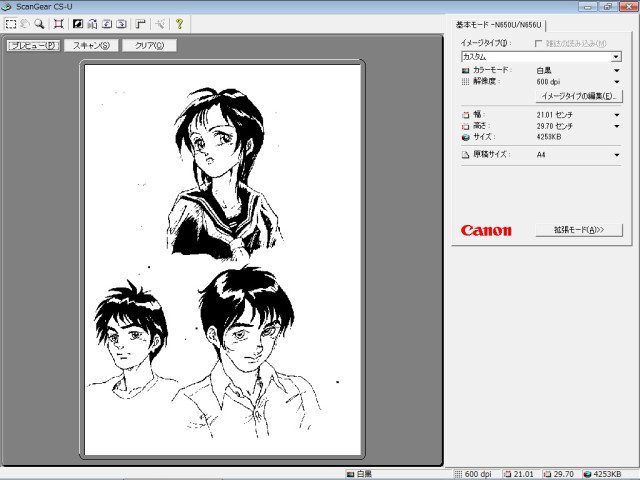
XPにダウングレードしても構わないといったが、無線LANで転送できるのと出来ないのでは、使い勝手が大違いである。
N656Uのドライバーと専用アプリケーションのインストール方法だが、先ずCanonの公式サイトにいって、最新版のXP(32bit版)のドライバーとアプリケーションをダウンロードする。当然Windows 7も32bit版である。
ドライバー(ScanGear CS-U Ver5.7.2b_xp)のインストール方法
- ダウンロードしたドライバーファイルを右クリックして、開いたメニューの中から「互換性のトラブルシューティング」を選ぶ。
- トラブルシューティング オプションの選択で、問題のトラブルシューティング→以前のバージョンの Windows で動作していたプログラムがインストールできない・・・→Windows XP (Service Pack 3)を選択。
- プログラムの開始ボタンを押してインストール。
- USBケーブルにN656Uを繋いで、PCに接続。
- PCが自動的にスキャナを認識して、ドライバーを適用するのを待つ。
専用アプリケーション(ScanGear Toolbox CS Ver2.2.3)のインストール方法
- ダウンロードしたアプリケーションファイルをダブルクリックする。
- ファイルが解凍されてプログラムが入ったフォルダが出来る。
- 出来たフォルダを開いて、SETUP.EXEを右クリックする。
- 開いたメニューの中から「互換性のトラブルシューティング」を選ぶ。
- 以下、ドライバーのインストールと同様に手順を進める。
- プログラムの開始ボタンを押してインストール。
- 最後にPCを再起動して終了。
説明すると長くなるが、他のWindows 7非対応アプリケーションで同様の手順を試した経験がある人には、簡単だろう。

Canon スキャナー フラッドベッド A4対応 CanoScan LiDE220
- 出版社/メーカー: キヤノン
- 発売日: 2014/09/04
- メディア: Personal Computers
- この商品を含むブログ (3件) を見る